아티클
튜토리얼
대화형 가이드
Jira에서 Gitlab 배포 사용
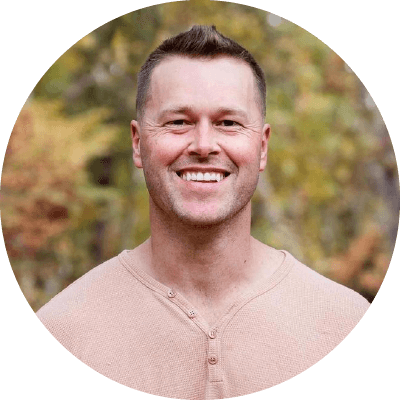
Tye Davis
Gitlab의 기술 마케팅 엔지니어
이 가이드에서는 Gitlab과 Jira를 연결할 때 통합 이슈 및 배포를 활용하는 방법을 보여줍니다. Jira에서 배포 기능은 특정 시간 동안 Jira 이슈에 대해 Gitlab CI/CD 파이프라인을 추적하고 표시하여 향상된 배포 가시성을 제공합니다. Jira와 Gitlab을 통합하면 모든 팀원은 배포 파이프라인에서 이동하는 작업 항목의 진행 상황을 시각화할 수 있습니다.
시간
10분 분량.
대상 그룹
Jira 내에서 프로젝트를 진행하며 GitLab을 통해 통합된 이슈 및 배포를 활용하기 원합니다.
시간
Jira 계정이 있고 Jira에 대한 기본적인 수준의 능숙도를 갖췄습니다. 여기에서 Jira를 시작하세요.
기존 GitLab 고객입니다. 여기에서 GitLab Jira Cloud 통합을 받으세요.
GitLab을 처음 사용하는 경우 여기에서 시작하세요.
팀에서 관리하는 소프트웨어 프로젝트에 대해 배포 사용
프로젝트 관리자만 프로젝트 기능을 사용하거나 사용하지 않도록 설정할 수 있습니다.
1. Jira에서 팀에서 관리하는 소프트웨어 프로젝트로 이동합니다.
2. 프로젝트 설정 > 기능으로 이동합니다.
3. Deployments 기능을 사용으로 설정합니다.
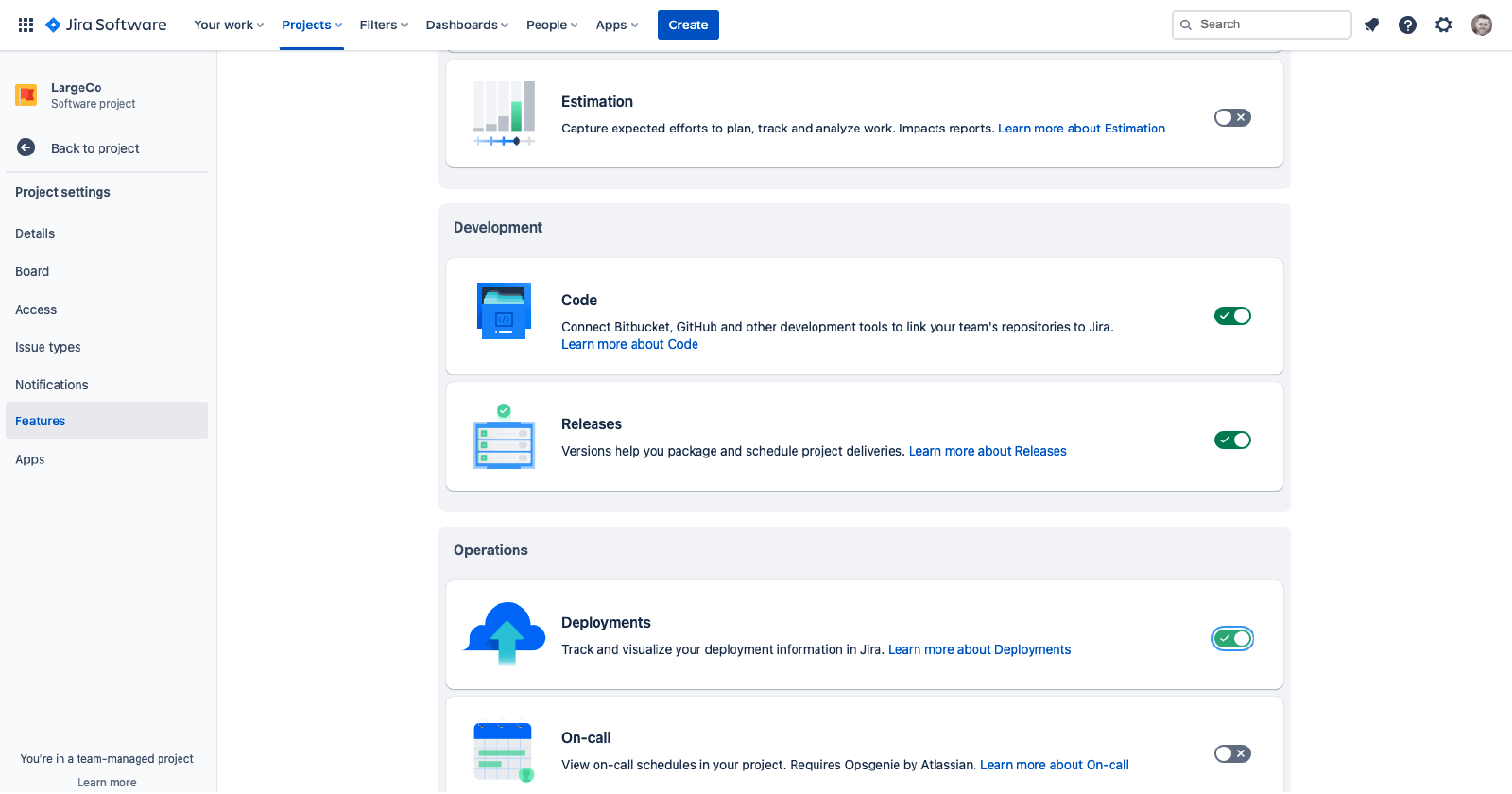
4. 프로젝트로 다시 이동합니다.
5. Deployments로 이동합니다.
6. 다른 CI/CD 도구 추가를 선택합니다.
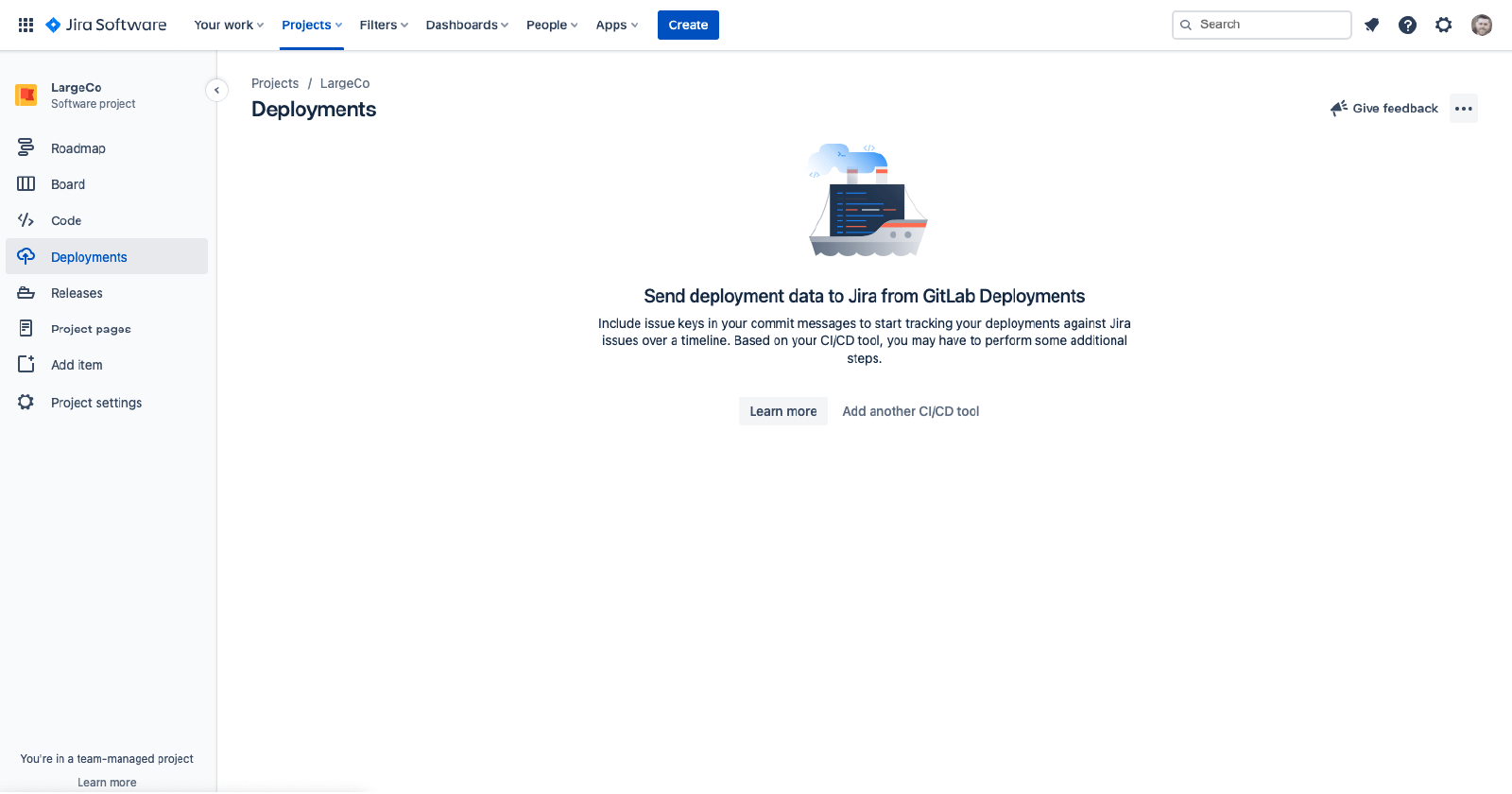
7. 다른 공급자에 연결을 선택합니다.
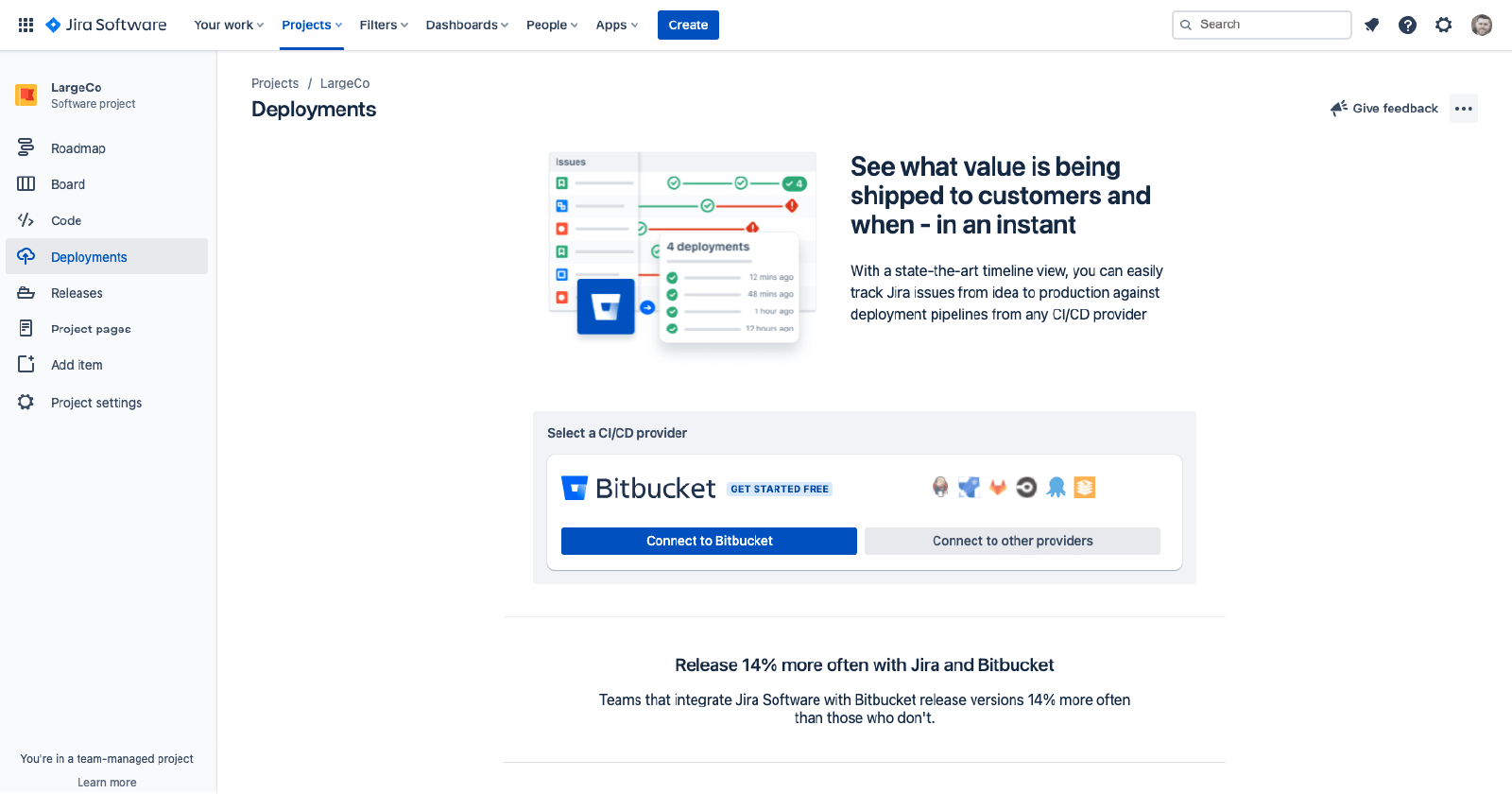
8. GitLab.com for Jira Cloud를 선택합니다.
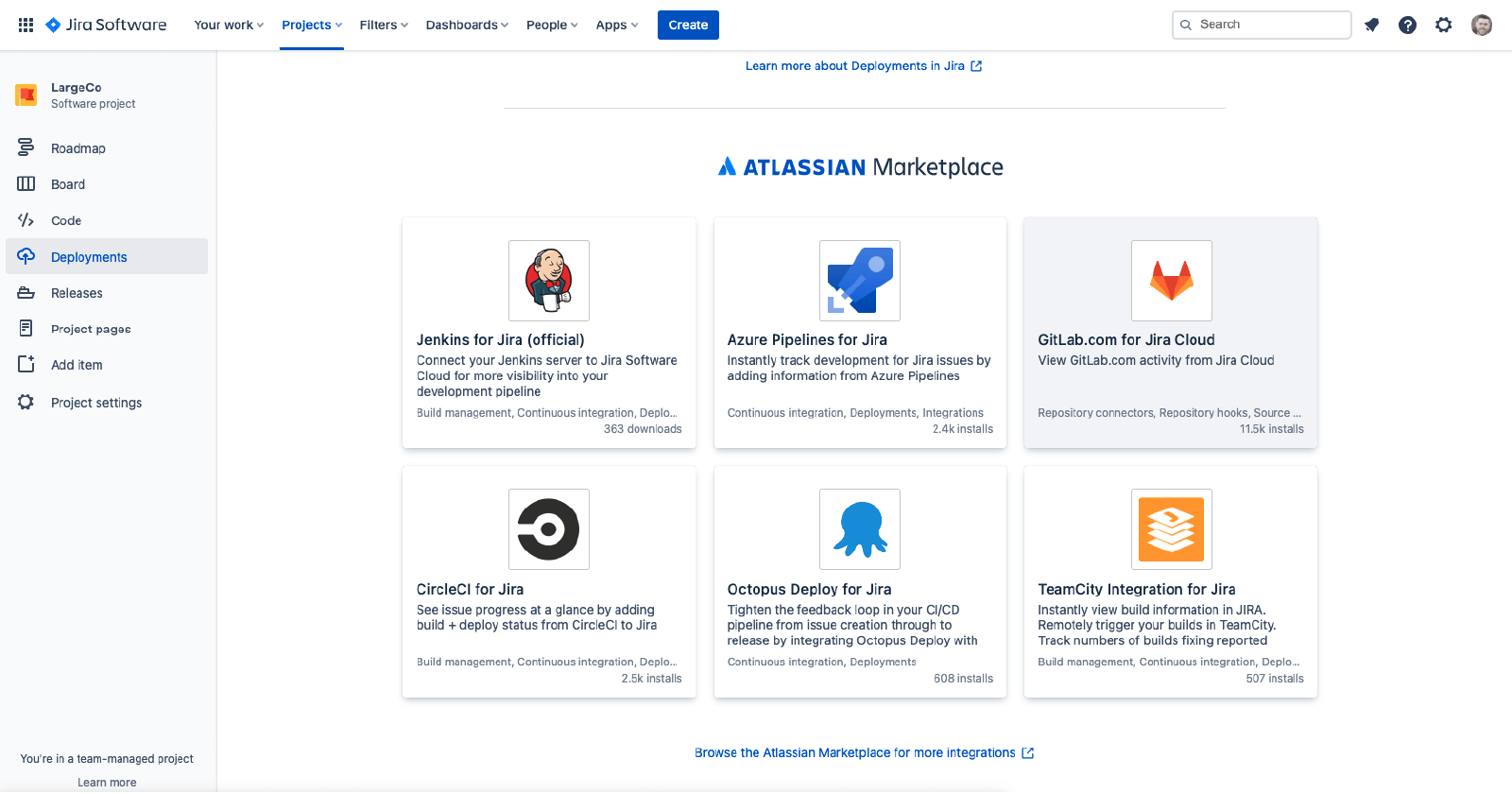
9. GitLab.com for Jira Cloud 앱을 다운로드합니다.
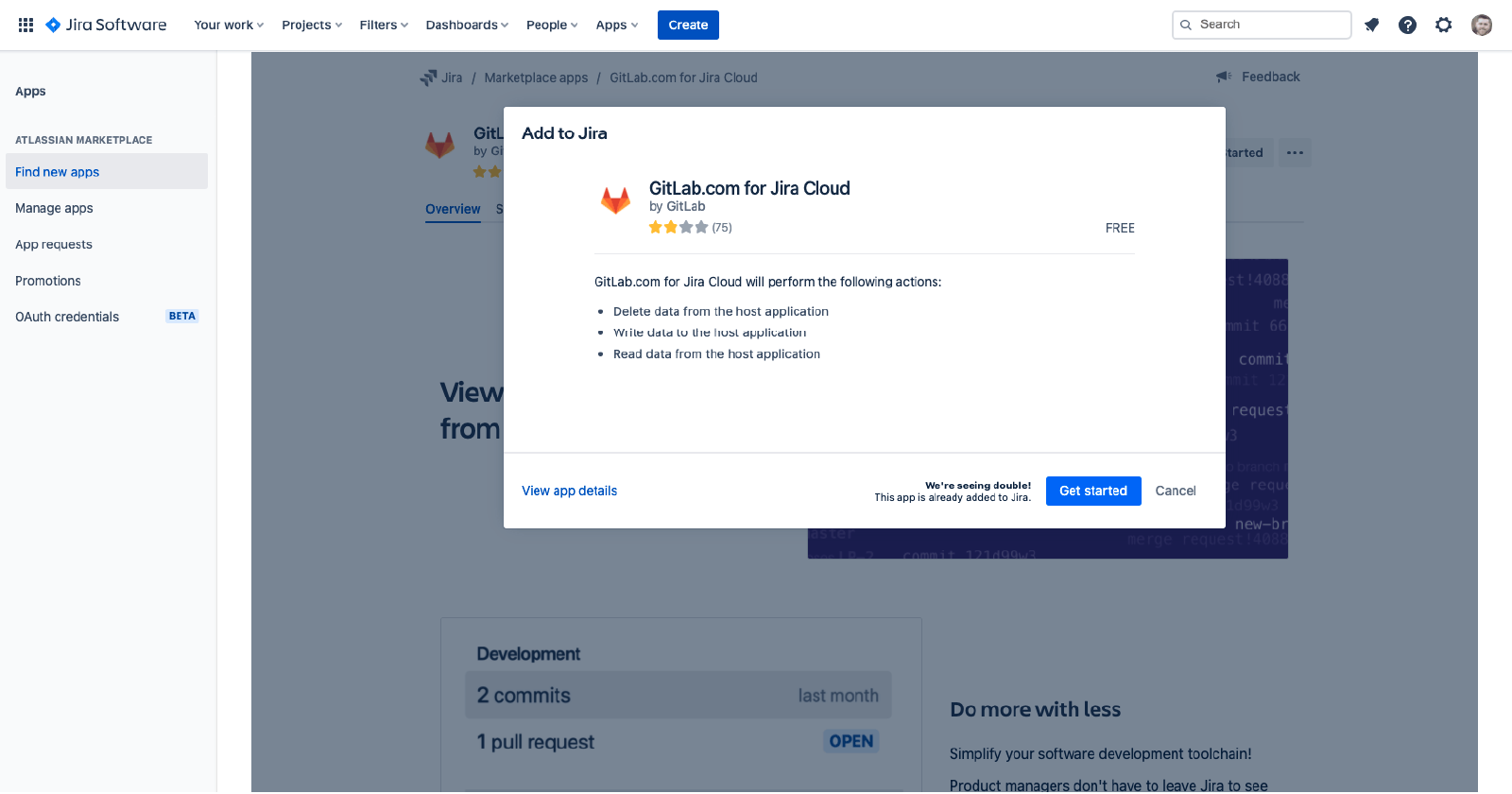
10. Gitlab.com에서 네임스페이스를 추가합니다.
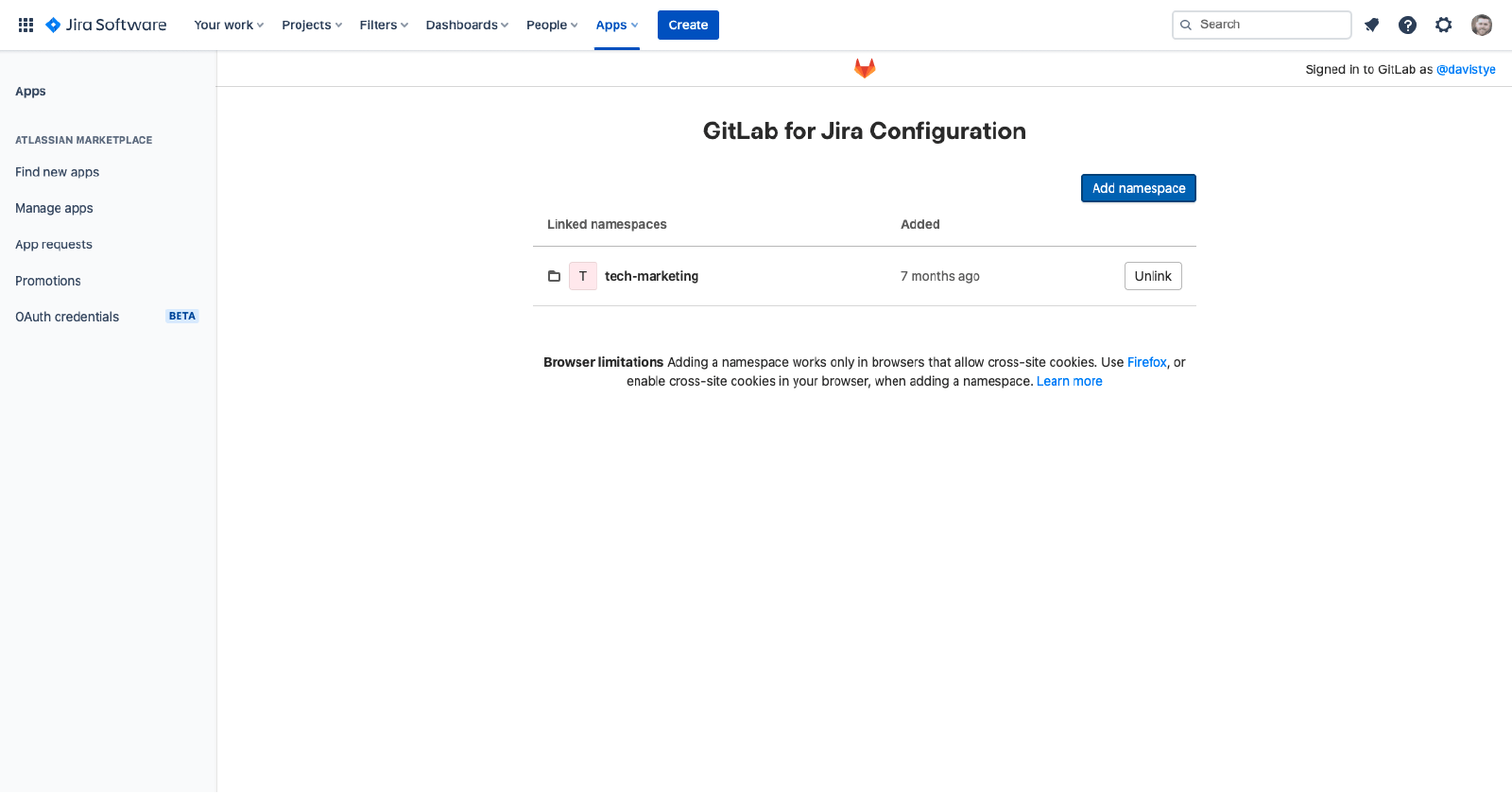
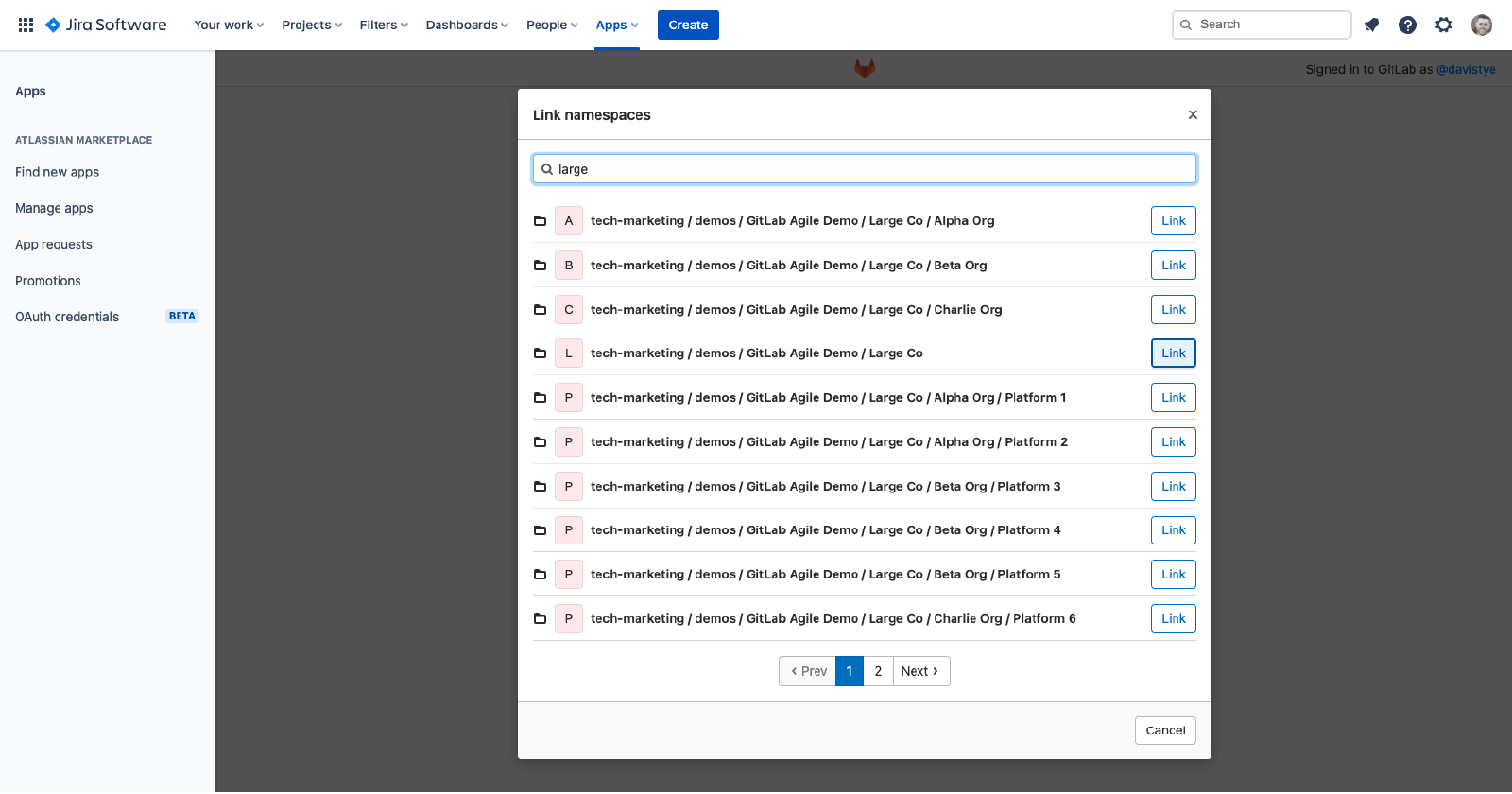
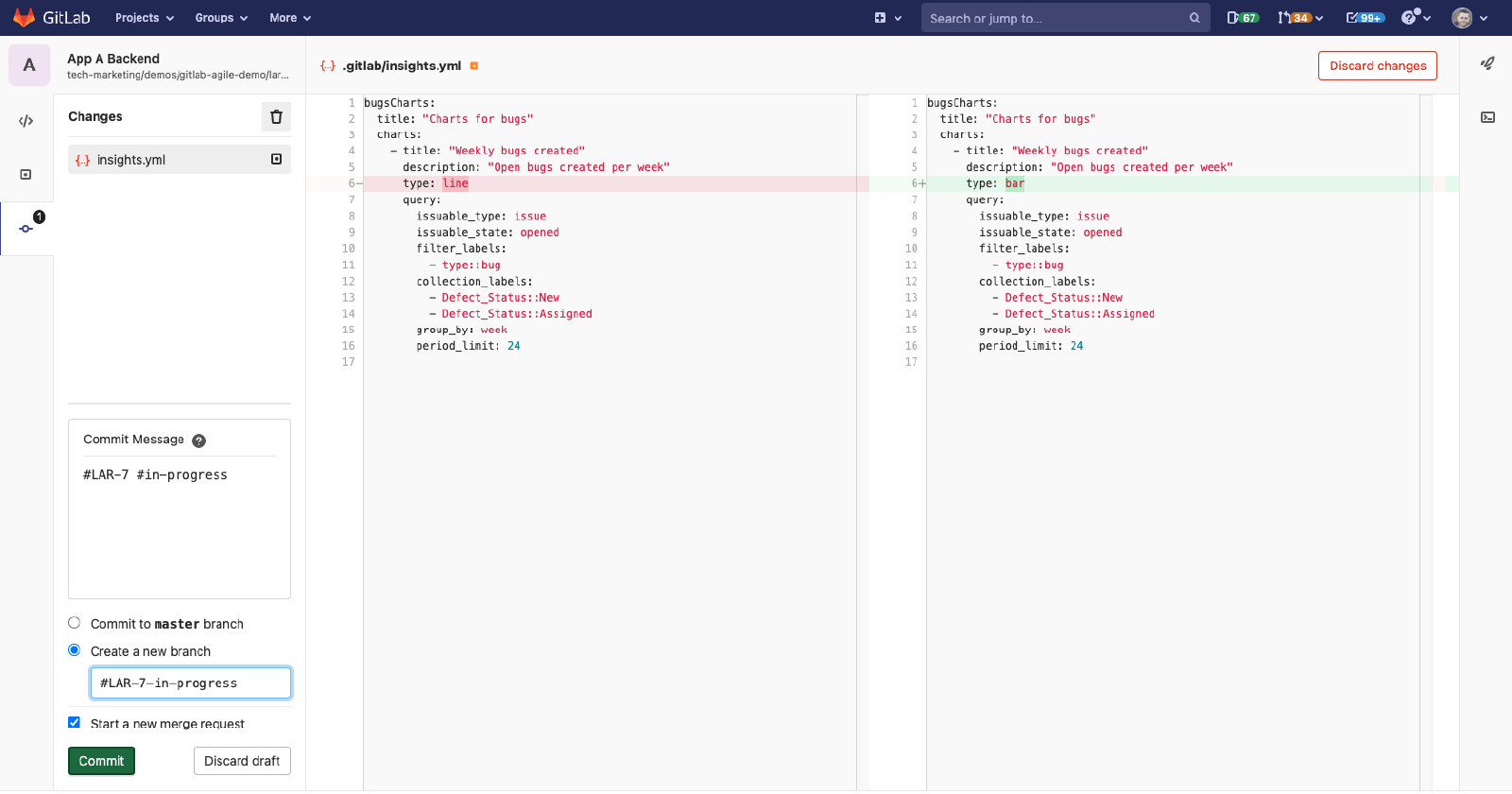
12. 스마트 커밋을 사용하여 Gitlab 병합 요청을 Jira 이슈에 연결할 수도 있습니다. 이것은 Jira Deployments에서 가시성을 제공합니다.
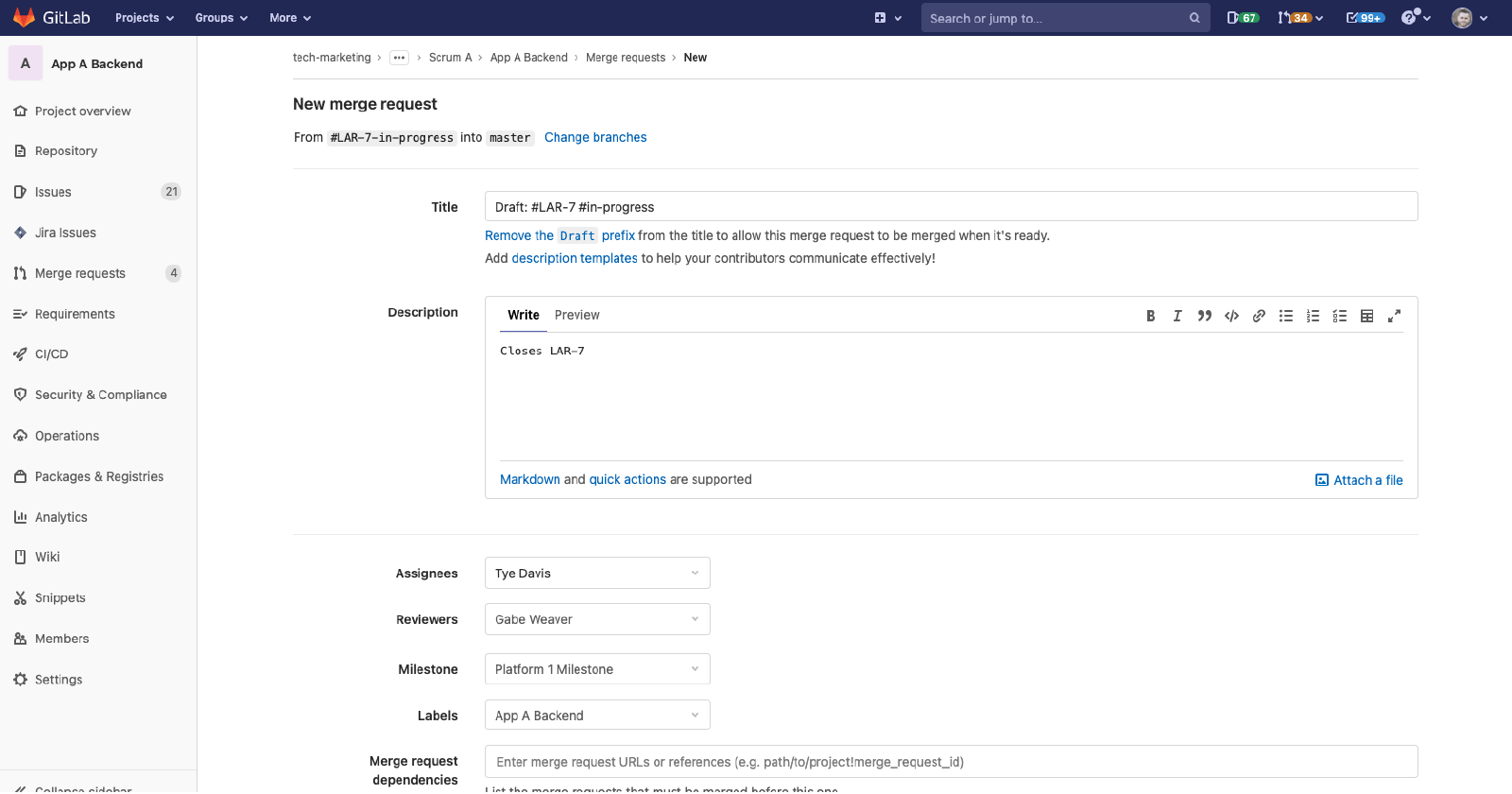
13. Jira로 돌아가면 스마트 커밋이 이슈를 “백로그”에서 “진행 중”으로 이동했다는 것을 볼 수 있습니다.
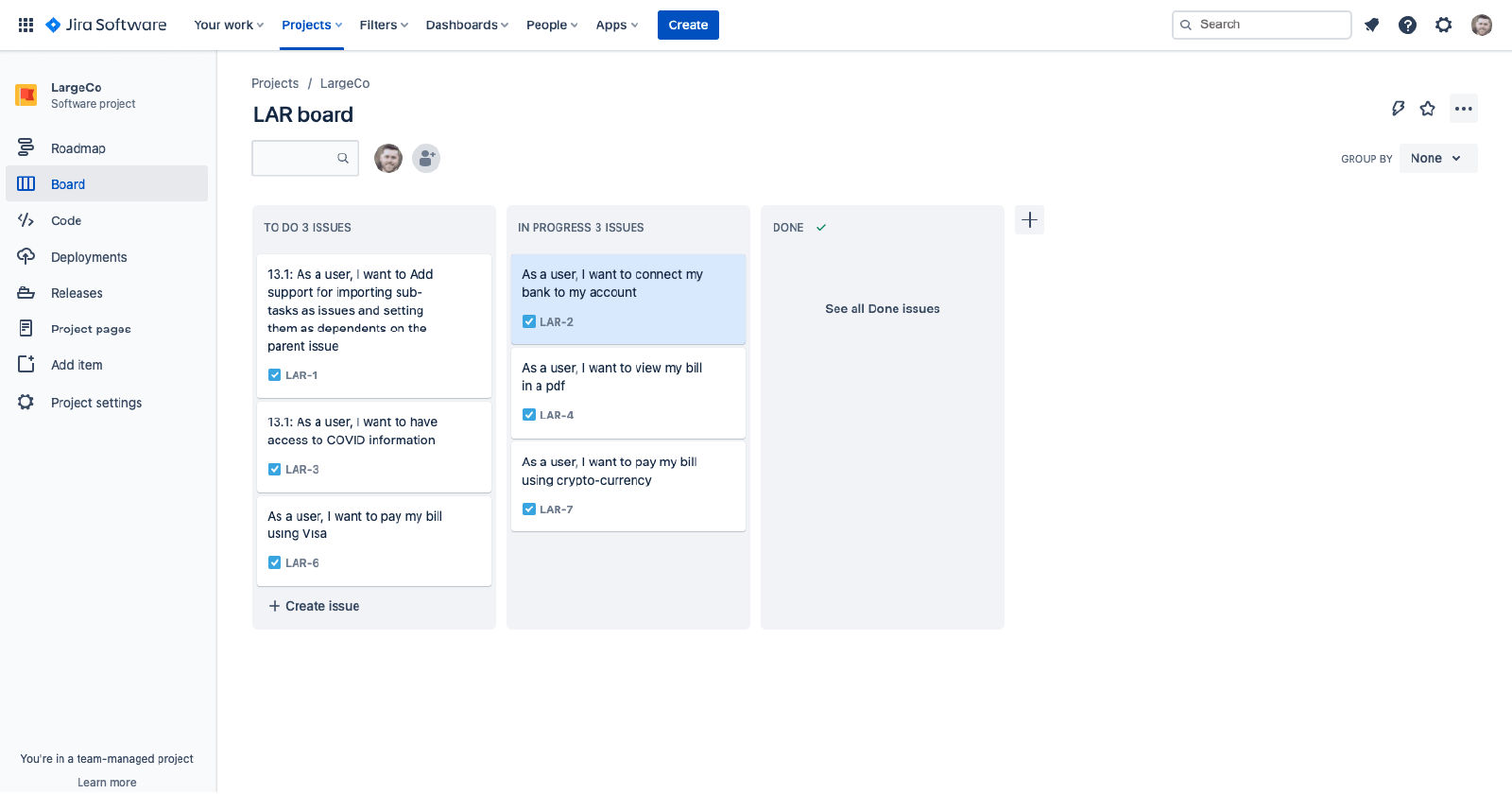
14. Deployments로 이동합니다.
Jira로 Deployments 파이프라인 보기
Jira의 Deployments 보기에는 이슈 및 배포 목록이 표시되며 환경별로 필터링할 수 있는 옵션을 제공합니다.
프로젝트 배포 정보를 표시하려면 브랜치 이름, 커밋 메시지 및 풀리퀘스트에 이슈 키를 포함합니다.
Jira의 Deployments 보기 이해
Deployments 보기에는 다음과 같은 필터 및 설정이 포함됩니다.
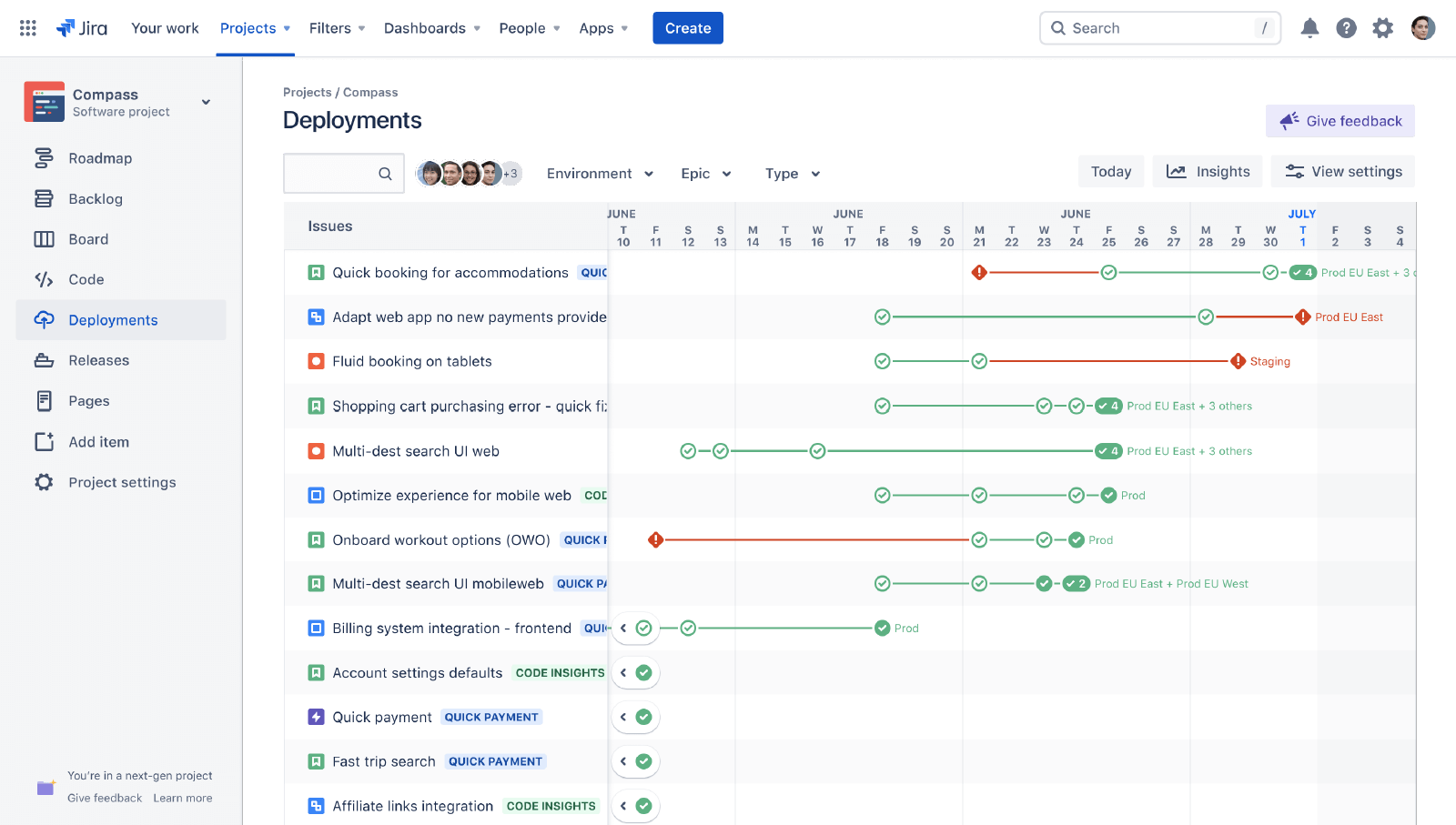
- 검색: 검색 텍스트 필터에서 원하는 이슈 및 관련 배포 파이프라인을 표시할 키워드를 지정합니다.
- 환경: 이 필터를 사용하면 드롭다운에서 환경을 선택하여 배포 보기를 개발 인스턴스에 집중시킬 수 있습니다.
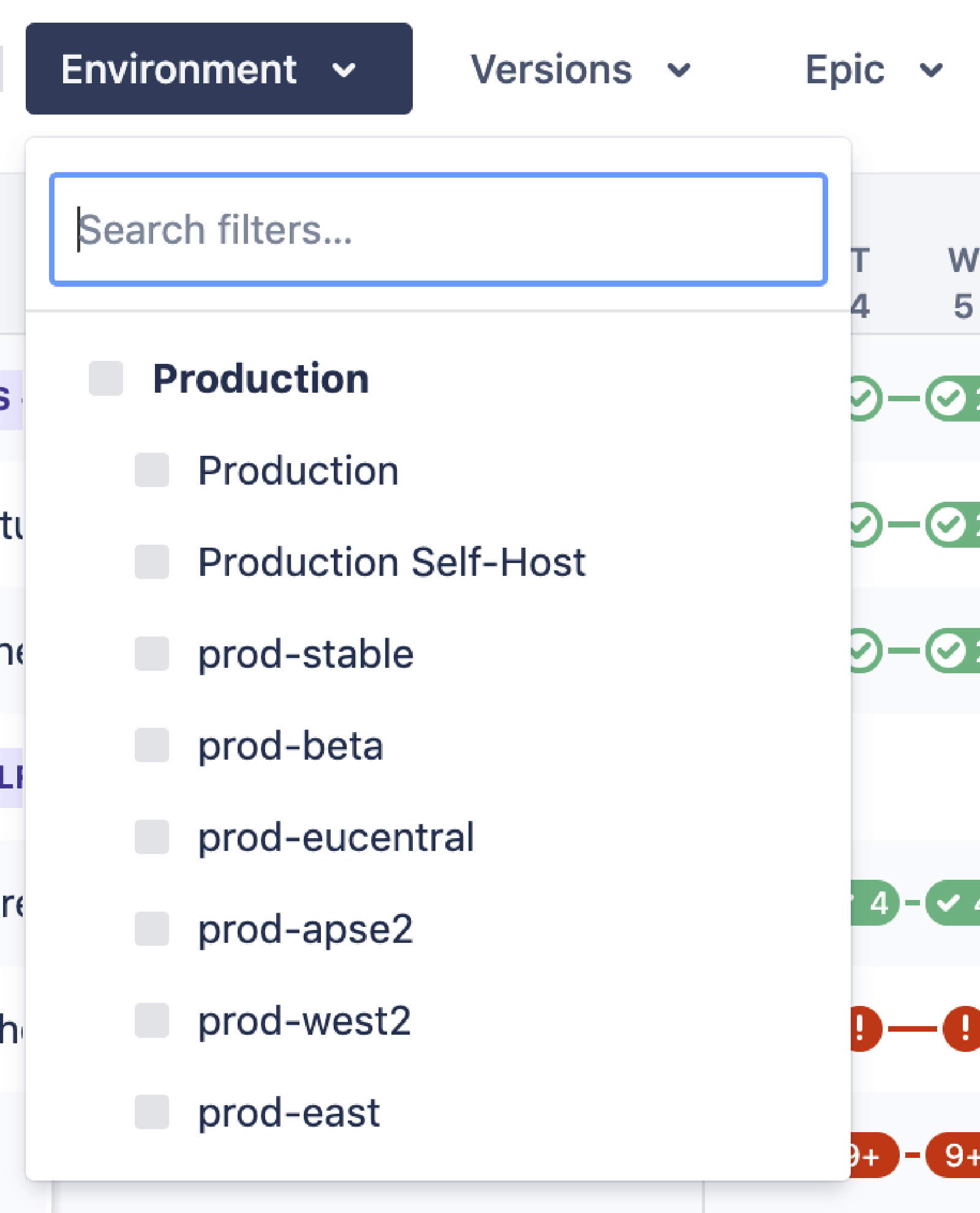
- 버전: 이 필터를 사용하면 릴리스된 제품 버전을 기준으로 이슈를 확인할 수 있습니다. 예를 들어, 여러 버전을 통해 릴리스된 제품 기능이 있습니다.
- 에픽: 이 필터를 사용하면 배포와 이슈를 에픽별로 그룹화할 수 있습니다. 상위 에픽이 없는 이슈를 필터링할 수도 있습니다.
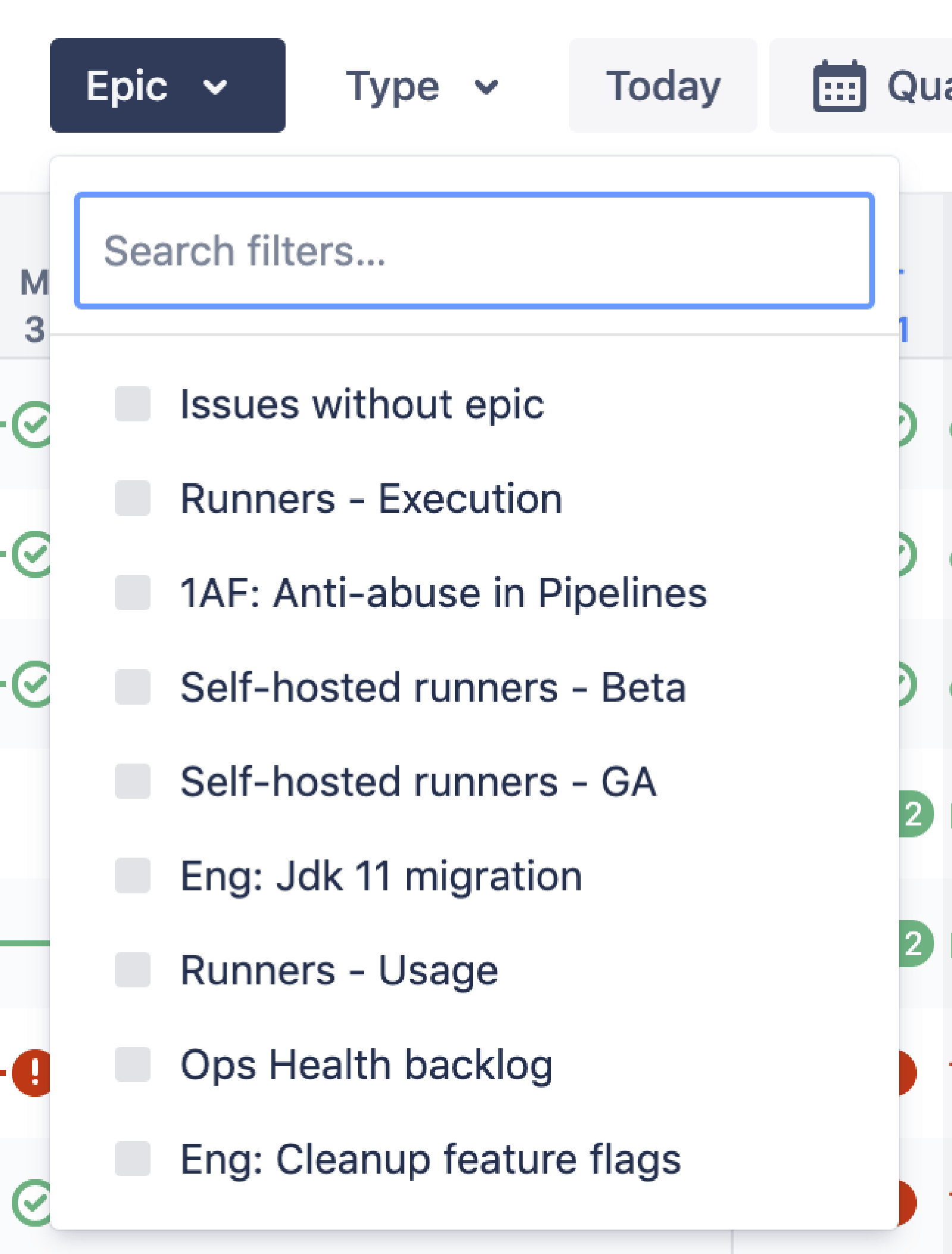
- 유형: 이 필터를 사용하면 이슈를 유형별로 정렬할 수 있습니다.
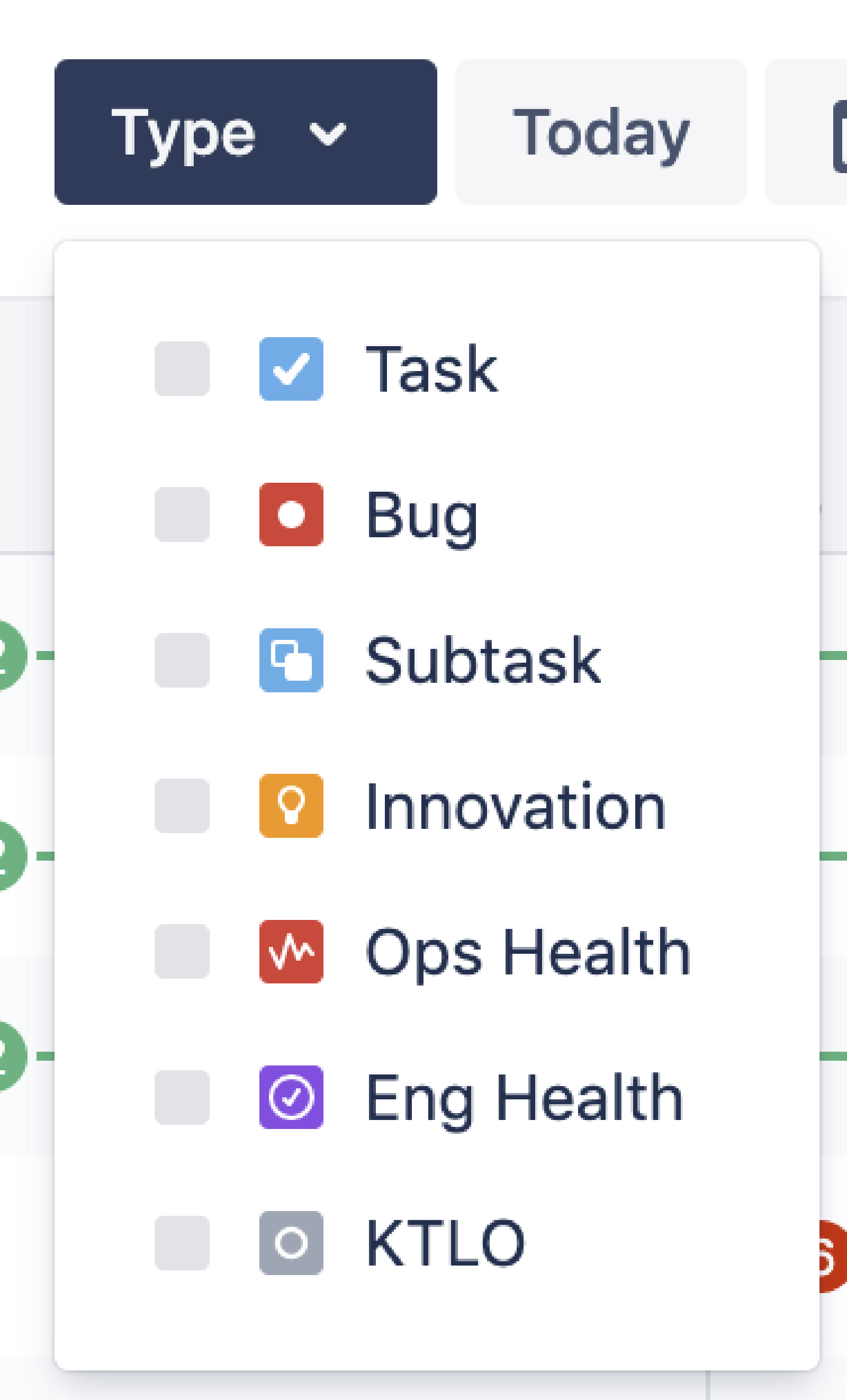
- 날짜 범위: 이 필터를 사용하면 배포의 날짜 범위를 설정할 수 있습니다. 날짜 범위 필터를 사용하는 방법을 알아보세요.
- 인사이트: 이 패널은 배포 메트릭에 대한 심층적인 인사이트를 제공합니다. 배포 인사이트를 보고 이해하는 방법을 알아보세요.
- 내보내기: 이 버튼을 사용하면 선택한 필터에 따라 Deployments 보기를 CSV 파일로 다운로드할 수 있습니다. 또한 이 CSV 파일을 Microsoft Excel 또는 Google Sheets로 가져올 수 있습니다. 다음은 샘플 CSV 파일입니다.
1 "Issue key","Issue summary","Issue URL","Deployment date","Deployment state","Environment type","Environment name"
2 "ABC-1111","agent-service: Add a POST endpoint to allow runner creation","https://workteams.xyz.net/browse/ABC-1111","2020-12-04 14:40:31","SUCCESSFUL","PRODUCTION","Production"
3 "ABC-2222","agent-service: Add PUT endpoint for runners","https://workteams.xyz.net/browse/ABC-2222","2020-12-04 14:40:31","SUCCESSFUL","PRODUCTION","Production"
- 보기 설정: 이 패널에서는 환경 유형, 아이콘 및 이슈와 같은 필터를 사용하여 배포 보기를 구성할 수 있습니다. 이 패널의 정보를 사용하여 Deployments 기능을 사용 중지할 수도 있습니다.
Jira의 Deployments 보기 구성
Deployments 보기를 구성하려면 보드의 보기 설정 패널로 이동합니다. 다음과 같은 필터가 포함되어 있습니다.
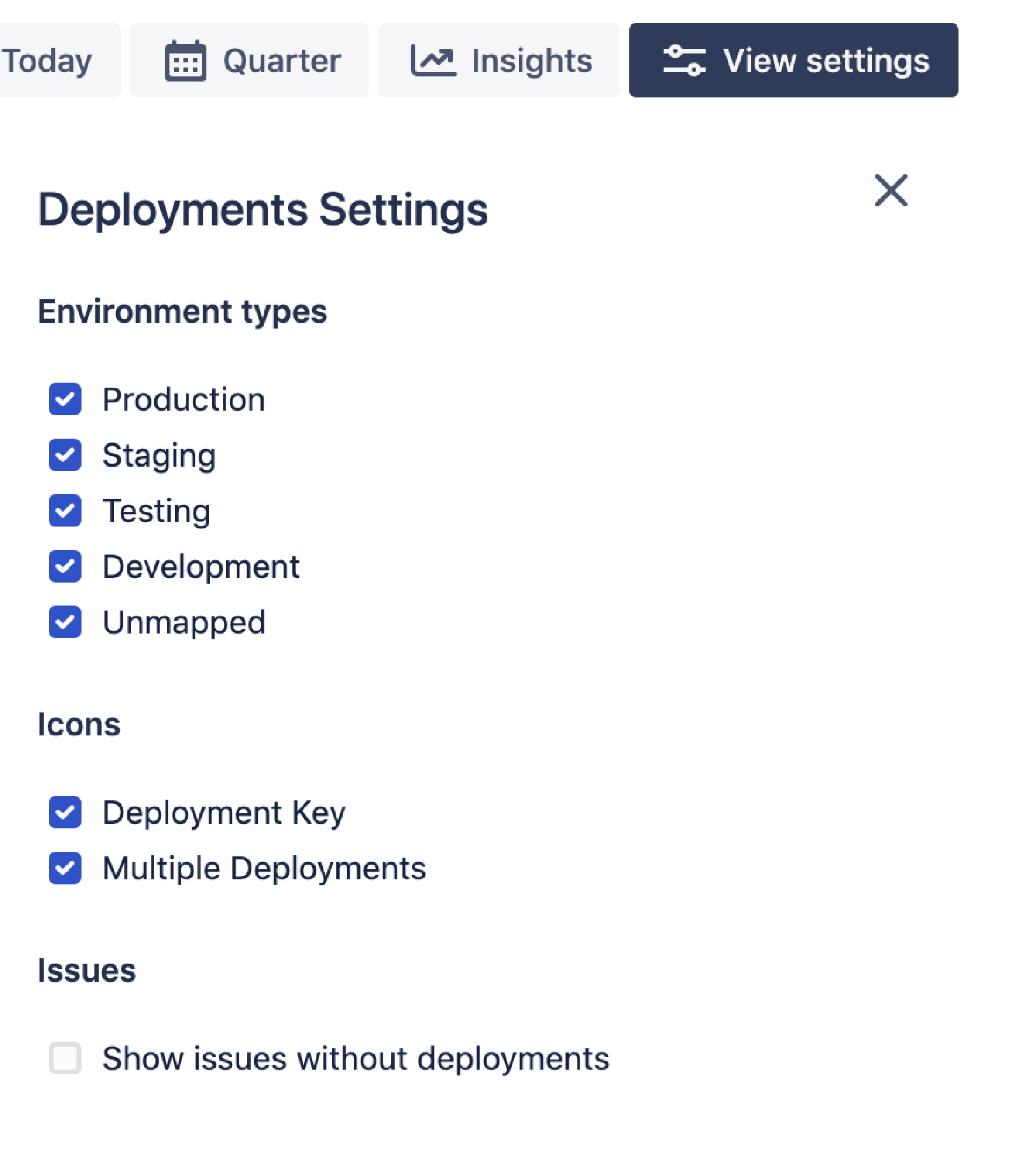
환경 유형
환경 유형을 사용하여 Deployments 보기를 사용자 지정합니다. 특정 시간 동안의 배포 상태를 시각화하기 위해 보기를 수정하려면 환경 유형을 선택합니다.
아이콘
- 배포 키: 시간 범위에서 배포 상태를 숨기거나 표시합니다.
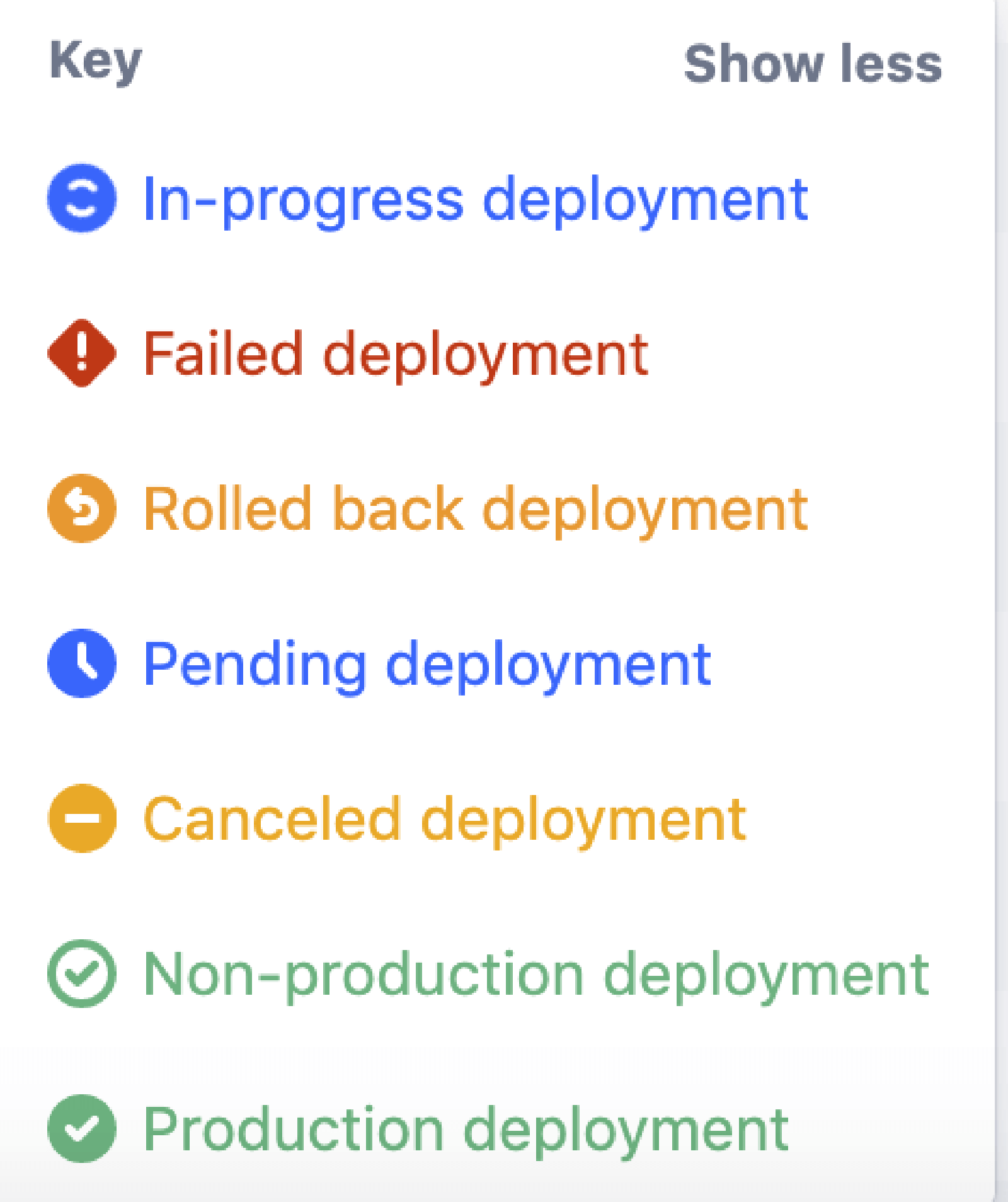
- 여러 배포: 프로젝트 타임라인에서 각 이슈에 해당하는 배포 환경 수를 숨기거나 표시합니다.
이슈
- 배포 없는 이슈 표시: 배포와 관련되지 않은 이슈를 숨기거나 표시합니다.
프로젝트 관리자는 배포 페이지의 오른쪽 상단 모서리에 있는 추가 옵션(...) 메뉴를 보고 클릭하여 설치된 앱 및 프로젝트 기능을 관리할 수 있습니다.
Atlassian Open DevOps에 대한 통합을 자세히 알아보세요
이 기사 공유
다음 주제
여러분께 도움을 드릴 자료를 추천합니다.
이러한 리소스에 책갈피를 지정하여 DevOps 팀의 유형에 대해 알아보거나 Atlassian에서 DevOps에 대한 지속적인 업데이트를 확인하세요.

DevOps 커뮤니티

DevOps 학습 경로
